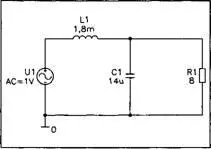• в списке AC Sweep Type(Тип AC Sweep) — см. рис. 5.2 и 5.13 — укажите, как вы хотите распределить контрольные точки в выбранном частотном интервале: равномерно (опция Linear) или логарифмически (опция Decade). Если вы намереваетесь логарифмически отформатировать координатную ось частоты на диаграмме в PROBE, то разумнее выбрать логарифмическое распределение;
• в случае линейного распределения контрольных точек (см. рис. 5.2) в разделе Sweep Parametersзадайте в поле Total Pts.общее количество точек, которые необходимо рассчитать в ходе анализа. При логарифмическом распределении (см. рис. 5.13) в поле Pts/Decade(Точки/декада) укажите количество точек, которое должно быть рассчитано для каждой декады;
• выберите в разделе Sweep Parametersчастотный диапазон;
• закройте окно AC Sweep and Noise Analysis, щелкнув по кнопке OK.
4. Закройте окно Analysis Setupщелчком по кнопке Close.
5. Запустите процесс моделирования с помощью кнопки  .
.
6. Вызовите результаты моделирования на экран PROBE.
Рецепт 2.Переформатировать координатную ось X линейно или логарифмически
Первый вариант:
1. Щелкните в меню Plotпо строке X Axis Settings. Откроется одноименное окно (см. рис. 5.6).
2. Отметьте в разделе Scale(Масштаб) опцию Linear(Линейный) или Log(Логарифмический) — см. рис. 3.3.
3. Щелкните по кнопке OK.
Второй вариант:
Для быстрой замены логарифмически масштабированной оси координат X на линейную и наоборот пользуйтесь кнопкой с изображением стилизованной логарифмической оси X  .
.
Рецепт 3. Переформатировать координатную ось Y линейно или логарифмически
Первый вариант:
1. Щелкните в меню Plotпо строке Y Axis Settings, чтобы открыть одноименное окно.
2. Отметьте в разделе Scaleопцию Linearили Log.
3. Щелкните по OK.
Второй вариант:
Для быстрой замены логарифмически масштабированной координатной оси Y на линейную и наоборот пользуйтесь кнопкой с изображением стилизованной логарифмической оси Y  .
.
Рецепт 4. Вызвать на диаграмму PROBE индикацию контрольных точек
Первый вариант:
1. Выберите в меню программы PROBE Toolsстроку Options…. Откроется окно Probe Options(см. рис. 5.10).
2. Отметьте опцию Mark Data Point.
3. Щелкните по OK.
Второй вариант:
Пользуйтесь для включения и выключения маркировки контрольных точек кнопкой  .
.
Рецепт 5.Вызвать на экран PROBE сохраненные ранее диаграммы
1. Откройте в программе PROBE окно Open, либо выбрав в меню Fileкоманду Open, либо щелкнув по кнопке с изображением желтой папки  ).
).
2. Найдите в окне Openтребующийся файл. Он должен иметь такое же имя, как и соответствующая ему схема, но расширение .dat.
3. Двойным щелчком мыши по имени файла выведите на экран соответствующее рабочее окно PROBE.
4. Вызовите на экран PROBE нужную вам диаграмму (см. рецепт 3 в главе 4).
Рецепт 6 . Объединить диаграммы, созданные на основе результатов моделирования разных схем
1. Вызовите на экран PROBE первую диаграмму (см. рецепт 5).
2. Откройте в PROBE окно Append(см. рис. 5.17), выбрав в меню Fileкоманду Append, либо щелкнув по кнопке с изображением желтой папки и знаком «плюс»  .
.
3. Отыщите второй файл с нужной вам схемой (с расширением .dat), щелкните по его имени и затем по кнопке Открыть.
4. Повторите шаги 2–3, если надо продолжить объединение диаграмм.
Чаще всего бывает так, что не сначала учатся, чтобы потом действовать, а сразу действуют и при этом учатся
Мао Дзе Дун
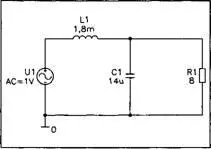
Методика и цели работы
Теперь, после освоения первой части учебного курса, у вас есть все необходимые знания и навыки для того, чтобы с помощью PSPICE пуститься в успешное и крайне увлекательное путешествие в мир электроники. Отныне вы будете самостоятельно выбирать маршрут своего путешествия и обращаться к тому разделу, материал которого вам интересен в данный момент. Такой метод работы, разумеется, не исключает, что при изучении одного урока вдруг выяснится, что вам недостает каких- нибудь знаний из предшествующего. И тогда вам потребуется обратиться к материалу более ранних уроков, чтобы получить недостающую информацию.
Читать дальше

 .
. .
. .
. .
. ).
). .
.